iTunes Alternative: Top 3 Tools für Windows/Mac
Überblick
Möchten Sie Alternative zu iTunes suchen, um Nachteile von iTunes zu vermeiden und die Dateien vom iOS-Gerät besser zu verwalten? In dieser Anleitung stellen wir Ihnen 3 iTunes Alternative vor, lesen Sie bitte weiter.
Meistens haben Apple Nutzer keine Wahl, iTunes zu verwenden, obwohl iTunes viele Nachteile(z. B, dauerndes Update, Langsam und klobig, Funktion nicht so vollständig, befindliche Dateien ersetzen,) hat oder der Verlust von Dateien verursacht. In gewisser Weise ist iTunes ein Tool für Apple-Nutzer, das die viele Bequemlichkeiten bieten möchten, aber macht das nicht so professionell und manche Funktionen sind schwer zu betätigen.
Deshalb findet man die Altarnativen zu iTunes, die Ihnen helfen können, dass die Beschränkung der Übertragen/Reinigen/Wiederherstellen von iTunes auszugleichen.
Teil 1: iTunes Alternative – Best Übertragungstool für Inhalte von iOS-Gerät
AnyTrans – flexibles iOS-Gerät-Übertragungstool 
Als ein professionelles Verwaltungstool kann AnyTrans Ihnen helfen, die Daten (über 30 Dateitypen)zwischen iTunes Bibliothek/Computer/anderes iOS-Gerät/iCloud und iOS-Gerät direkt & selektiv übertragen!
Als iTunes möchte Apple das Musikplayer verbessern und mehrere Funktionen geben. Aber nicht alles so einfach wie erwünscht. So braucht man ein professionelle Alternative zu iTunes, die iOS-Gerät Dateien leicht übertragen und verwalten.
Mit dem menschlichen Design von AnyTrans können Sie erreichen:
- Über 30 Dateitypen: Media-Daten(Audio, Video, Buch, Foto, Applikation) und persönliche Dateien(Kontakt, Notiz, Kalender, SMS, usw.) Sie können die Dateien vom iPhone/iPad/iPod touch/iPod mit professioneller Übertragungslösung schnell & sicher übertragen und verwalten.
- Zwischen iOS-Gerät(iPhone, iPad, iPod, iPod touch) und Computer(Windows PC und Mac), zwischen iOS-Gerät und iTunes, von einem iOS-Gerät auf anderes iOS-Gerät. Außerdem können Sie auch Ihr iOS-Gerät mit AnyTrans sichern und Dateien vom iOS-Gerät auf iCloud -Sync selektiv hochladen oder Dateien aus iCloud auf PC/Mac herunterladen.
- Dateien selektiv uns schnell übertragen, löschen, hinzufügen und die gesicherte Dateien von iTunes– und iCloud-Backup extrahieren. AnyTrans kann alle Dateien vom Gerät auslesen und auflisten und dann können Sie die vor der Übertragung auswählen und überprüfen.
- Neben diesen Funktionen können Sie auch mit AnyTrans Videos aus 900+ Website kostenlos auf Computer oder iOS-Gerät online direkt laden.
Bevor Sie Nachrichten und Kontakte über AnyTrans übertragen, benötigen Sie „Mein iPhone/iPad/iPod suchen“ auf Ihrem iOS-Gerät deaktivieren.
Landen Sie AnyTrans gratis herunter und Porbieren Sie mal >
Wie überträgt AnyTrans die Dateien vom iOS-Gerät
Achtung: Hier zeigt die Handhabung und Schritt über Musik-Übertragung. Wenn Sie mehrere Dateien verwalten möchten, können Sie andere Anleitung sehen.
Schritt 1: Installieren Sie AnyTrans auf Computer und starten Sie es > Schließen Sie Ihr iOS-Gerät an den Computer an > Klicken Sie auf den Button „![]() “.
“.
Schritt 2: Wählen Sie die gewünschten Dateityp sowie „Musik“ unter „Audios“.
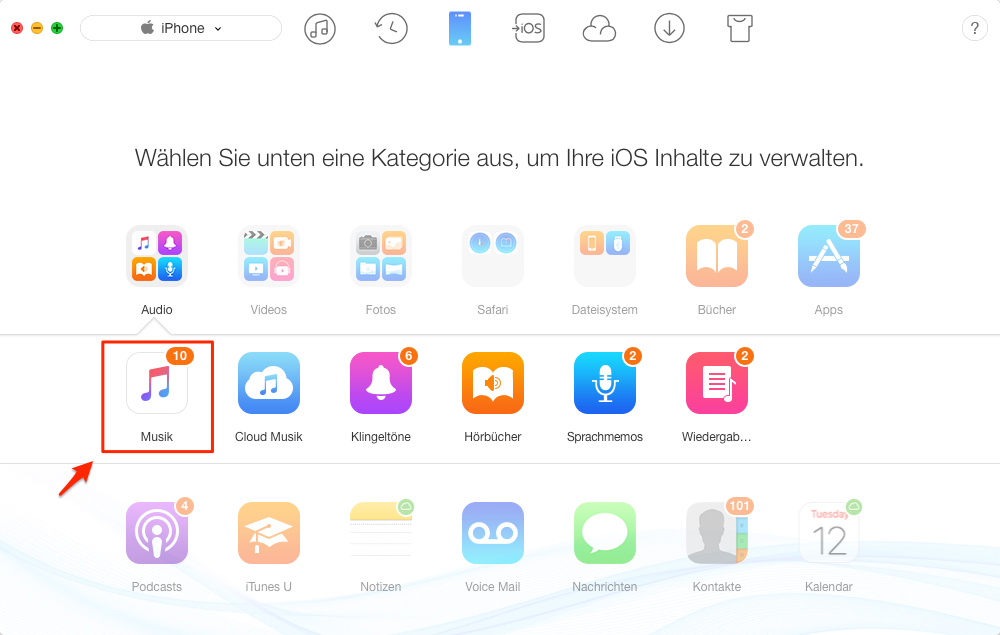
iTunes Alternative für Datenübertragung – Schritt 1
Schritt 3: Klicken Sie auf entsprechenden Buttons, um die Dateien zu übertragen.
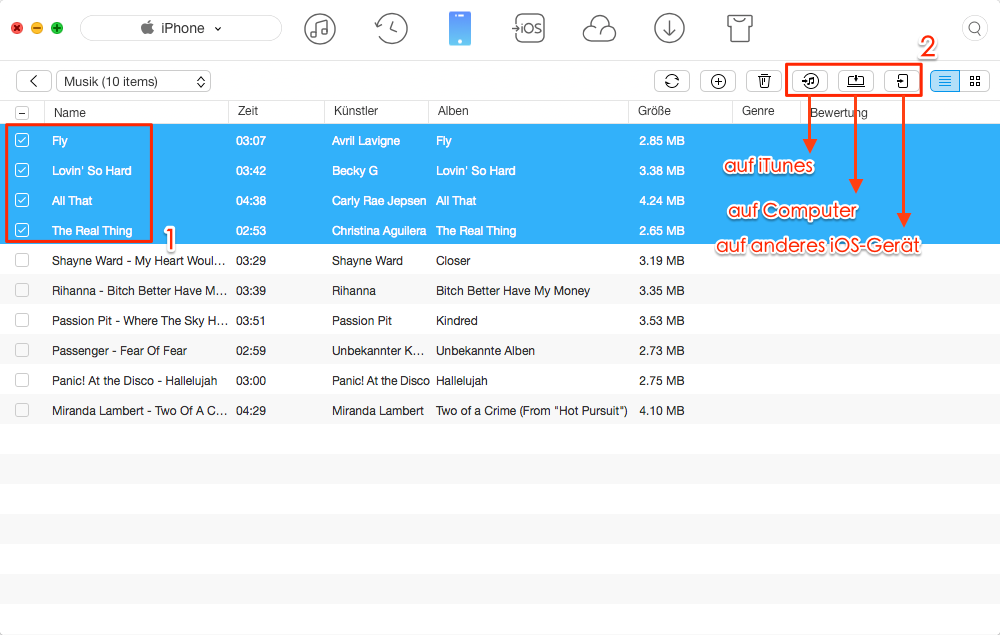
iPhone Musik mit der iTunes Alternative übertragen – Schritt 2
Klicken Sie auf untere Links, die Sie erfahren möchten, damit können Sie detaillierte Handhabung sehen, um mehrere Dateien vom iOS-Gerät übertragen:
Musik vom iPhone auf iTunes übertragen >
Musik vom iPhone auf iPhone X/8/7/6/5/SE direkt übertragen >
Musik vom iPhone auf Mac selektiv übertragen >
Teil 2: iTunes Alternative – Fortschrittliches iOS-Datenrettungstool
PhoneRescue – iOS-Gerät ohne Backup wiederherstellen 
Laden Sie das menschliche und fortschrittliche Wiederherstellungstool für Ihr iOS-Gerät! Es kann unter jedem Fall die verlorenen Dateien von ihrem iOS-Gerät mit No-Date-loss Lösung und drei Modi wiederherstellen!
Wenn Sie Ihre iPhone/iPad/iPod touch wichtigen Dateien versehentlich gelöschte haben, möchten Sie sie unbedinngt wiederherstellen. Wenn Sie keine iTunes Backup haben oder die iTunes Backup beschädigt ist, was können Sie tun? Hier empfehlen wir Ihnen eine iTunes-Alternative - PhoneRescue für iOS. Als intelligente iTunes Alternative unterstützt es beispielweise:
1. Gelöschte Dateien vom iOS-Gerät direkt wiederherstellen. PhoneRescue hat fortschrittliche Lösung, die gelöschte Dateien(Audio, Video, Buch, Foto, Applikation, Kontakt, Notiz, Kalender, SMS, usw.) von iOS-Gerät auslesen und ohne Backup direkt wiederherstellen.
2. iTunes – und iCloud-Backup wiederherstellen. Solange Sie die Dateien oder Gerät in iCloud oder iTunes sichern, können Sie über das Tool selektiv und nach den Dateitypen extrahieren.
3. PhoneRescue kann alle gelöschten Dateien vom iOS-Gerät und iTunes- oder iCloud-Backup komplett auflesen & auflisten, damit Sie die Dateien selektiv auf Gerät oder Computer wiederherstellen. Außerdem kann PhoneRescue – Android-Datenrettung wiederherstellen.
Wie stellt PhoneRescue die Dateien vom iOS-Gerät wieder her
Schritt 1: Laden Sie PhoneRescue für iOS auf Computer kostenlos herunter > Starten Sie das Tool auf Computer > Schließen Sie Ihr iOS-Gerät an den Computer an.
Achtung: Wählen Sie gewünscht Wiederherstellungsmodus: aus iOS-Gerät wiederherstellen, aus iTunes-Backup wiederherstellen oder aus iCloud wiederherstellen.
Schritt 2: Hier wählt die Handhabung „Aus dem iOS-Gerät wiederherstellen“ > Markieren Sie die gewünschten Dateitypen > Klicken Sie auf den Button „![]() “.
“.
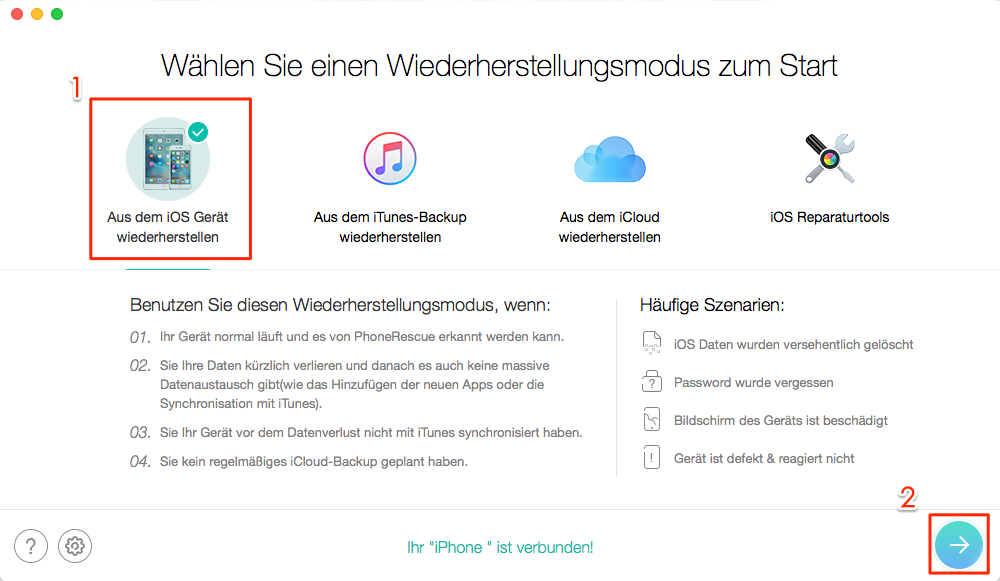
iOS-Daten wiederherstellen mit iTunes Alternative – Schritt 2
Schritt 3: Markieren Sie gewünschte Dateityp und Klicken Sie auf „OK“.

Gelöschte Dateien vom Gerät direkt wiederherstellen – Schritt 3
Schritt 4: Wählen Sie die gewünschten Dateien > Klicken Sie auf den Knopf „![]() “ oder „
“ oder „![]() “.
“.
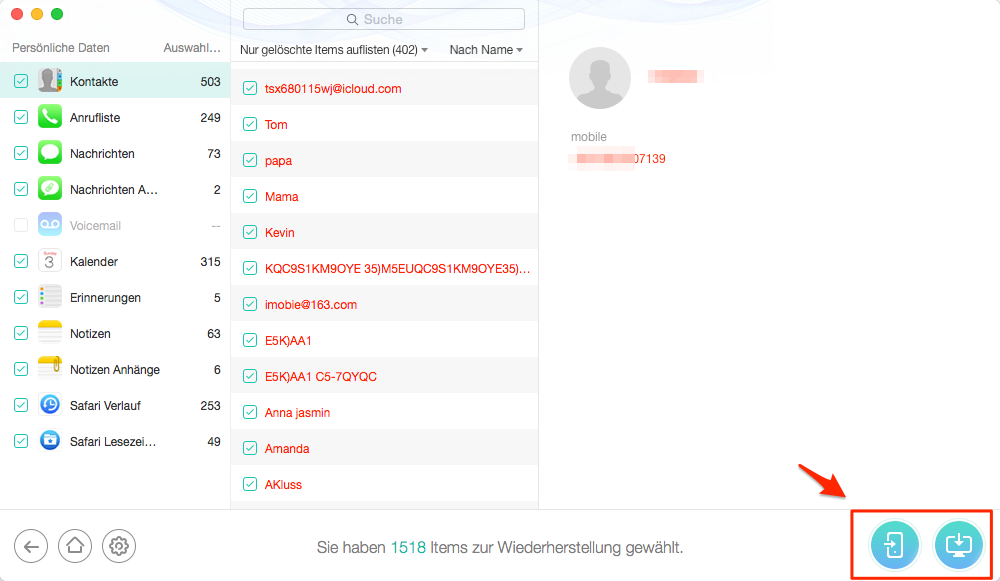
iOS-Daten mit iTunes Alternative ohne Backup wiederherstellen – Schritt 4
Teil 3: iTunes Alternative – Intelligenter Reiniger/Optimierter für iOS-Gerät
PhoneClean – #1 Reinigungstool für iOS-Gerät 
Laden Sie PhoneClean herunter und versuchen Sie den bequemste Programm, um Ihr iPhone, iPad, iPod, iPod touch sauber zu behalten, indem Junk-Dateien reinigen und kann Ihres Gerät beschleunigen & optimieren.
Verbinden Sie iPhone mit iTunes und können Sie Andere Speicher von Ihrem iOS-Gerät sehen, der große Speicher nimmt. Unter diesem Fall bemerkt Sie, dass Sie das iOS-Gerät regelmäßig reinigen.
Über PhoneClean kann man iOS-Gerät beschleunigen und optimieren, Speicher freigeben, Dateien vom iOS-Gerät löschen.
1.Über PhoneClean können Sie die unnötigen Dateien oder Cookie, Verlauf und Caches vom iPhone, iPad, iPod touch mit 1-Klick bereinigen und iOS-Gerät täglich bescheinigen.
2.PhoneClean hat Silent Clean, Internet Clean, Schnelle Reinigung, Privacy Clean und Systembereinigung kann man die Junk-Dateien oder Andere-Dateien vom iOS-Gerät komplett löschen.
3. Mit Werkzeugkasten vom PhoneClean kann man einzelne Dateitype vom iOS-Gerät löschen: Kontakt Clean, Notizen Clean, Kalender Clean, Media Clean, Media Repair, App Clean und Foto Clean, damit Sie die Leistung des Geräts besser optimieren können.
Wie beschleunigt PhoneClean iPhone/iPad/iPod touch
Schritt 1: Laden Sie PhoneClean auf Computer > Starten Sie PhoneClean nach dem Download am Computer > Verbinden Sie Ihr iOS-Gerät mit dem Computer.
Schritt 2: Wählen Sie zuerst „Schnelle Bereinigung“ > Klicken Sie auf den Button „Scan“.
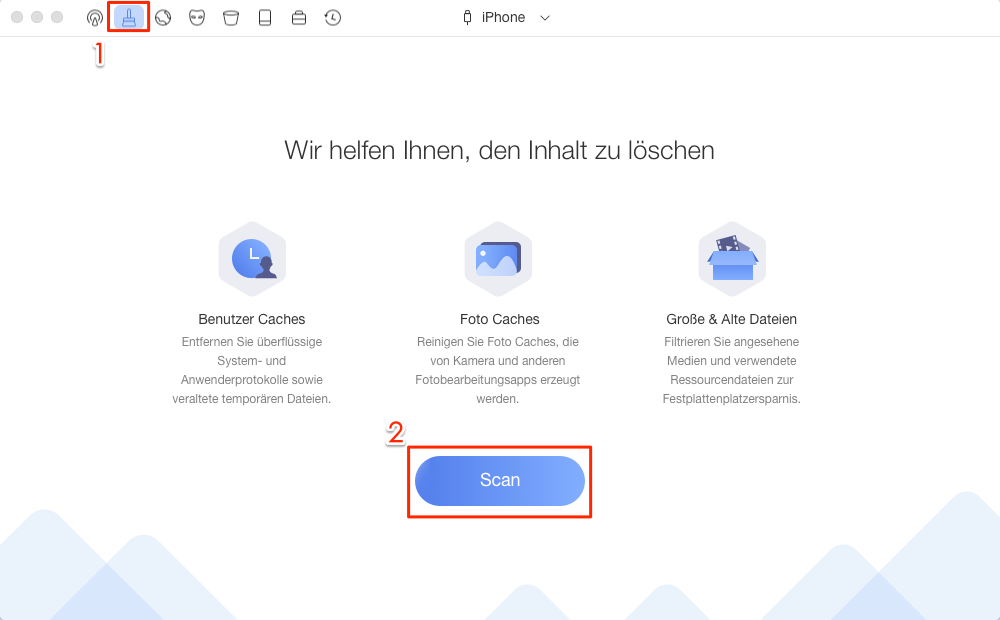
iPhone mit Alternative zu iTunes bereinigen – Schritt 2
Schritt 3: Nach dem Scan klicken Sie auf „Bereinigen“ > Klicken Sie auf den Text „Details überprüfen“, können Sie unnötige Dateien überprüfen.

Mit iTunes Alternative machen Sie iPhone schneller – Schritt 3
Fazit
Nachdem Sie diese Anleitung lesen, können Sie diese drei Alternative zu iTunes erfahren, laden Sie die Tools kostenlos herunter und versuchen Sie mal, um die Dateien vom iOS-Gerät übertragen, wiederherstellen und bereinigen. Wenn Sie das Problem bei der Verwendung gestoßen haben, schreiben Sie uns E-Mail! Teilen Sie bitte den Artikel auf soziale Netze, um mehrere Leute zu helfen und Meinungen zu sammeln!
